Jautājums
Problēma: kā novērst Microsoft Outlook kļūdu 0x800CCC1A?
Es pastāvīgi saņemu šo kļūdu programmā Outlook. tas atkārtojas, kad es sūtu vai saņemu, un tas ir nemainīgs. Kļūda Jūsu serveris neatbalsta jūsu norādīto šifrēšanas veidu, ir kods 0x800CCC1A, un es nezinu, kāpēc tas ir šeit un ko darīt. Es nezinu, kā mainīt vai ievadīt servera iestatījumus, kas acīmredzot šeit nav pareizi. Vai tu vari palīdzēt?
Atrisināta atbilde
Microsoft Outlook kļūda 0x800CCC1A rodas, ja problēma ir saistīta ar sinhronizāciju starp ienākošo un izejošo serveriem. Lietotāji
Problēma var izraisīt konkrētu kļūdas uznirstošo logu ar Microsoft Outlook kļūdu 0x800CCC1A un norādi, ka neizdevās izveidot savienojumu ar serveri. Ziņojumā teikts, ka problēma radās nepareiza šifrēšanas veida un nepareizā porta dēļ. Tas ir viens no kļūdas cēloņiem.
Vēl viens iespējamais iemesls, kāpēc lietotāji saskaras ar šo Microsoft Outlook kļūdu 0x800CCC1A, ir bojāts Outlook klienta profils. Ja profils ir bojāts vai bojāts, problēma parādās un nepazūd, kamēr bojājums nav novērsts. Ļaunprātīga programmatūra[3] var izraisīt šādas problēmas vai pat trešo pušu lietojumprogrammas, pretvīrusu rīki un citas programmas var izraisīt dažādas sistēmas kļūdas.
Tā kā ir daži iespējamie kļūdas cēloņi, ir iespējams novērst Microsoft Outlook kļūdu 0x800CCC1A, taču jums ir jānosaka tās izraisītājs. Ātra sistēmas pārbaude un traucējummeklēšanas vai pat labošanas metode var būt sistēmas bojājumu novēršana ReimageMac veļas mašīna X9. Ja šī pārbaude neko neuzrāda, izmantojiet tālāk norādītos manuālos risinājumus.
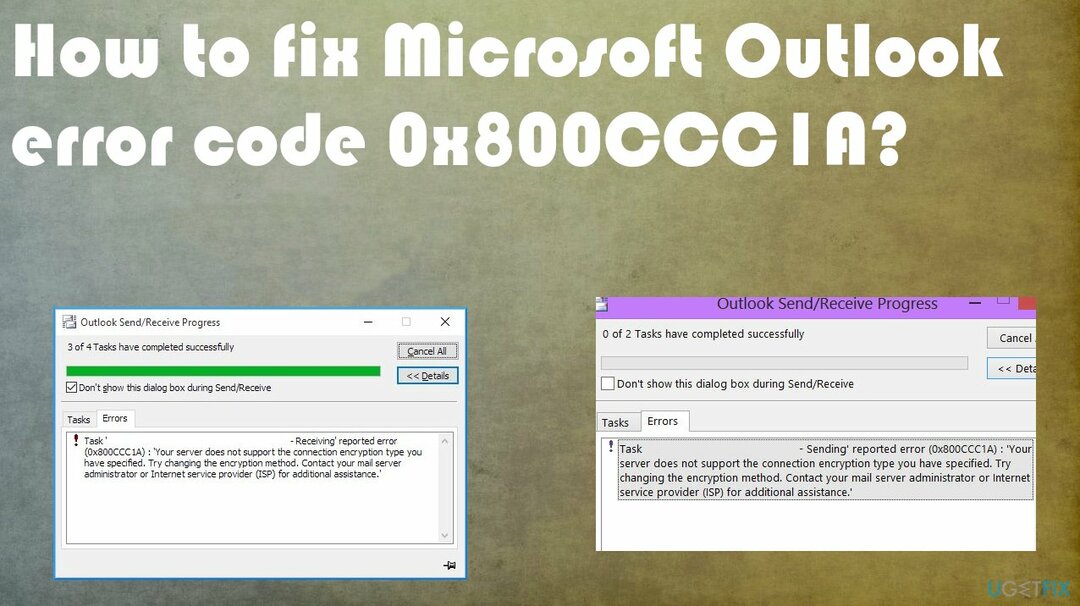
1. Konfigurējiet SSL šifrēšanu
Lai labotu bojātu sistēmu, jums ir jāiegādājas licencēta versija Reimage Reimage.
- Palaist MS Outlook.
- Klikšķiniet uz Fails un pēc tam noklikšķiniet uz Konta iestatījumi pogu.
- Izvēlieties E-pasts cilni un pēc tam Dubultklikšķi kontā, kurā vēlaties veikt izmaiņas.
- Klikšķiniet uz Vairāk iestatījumu.
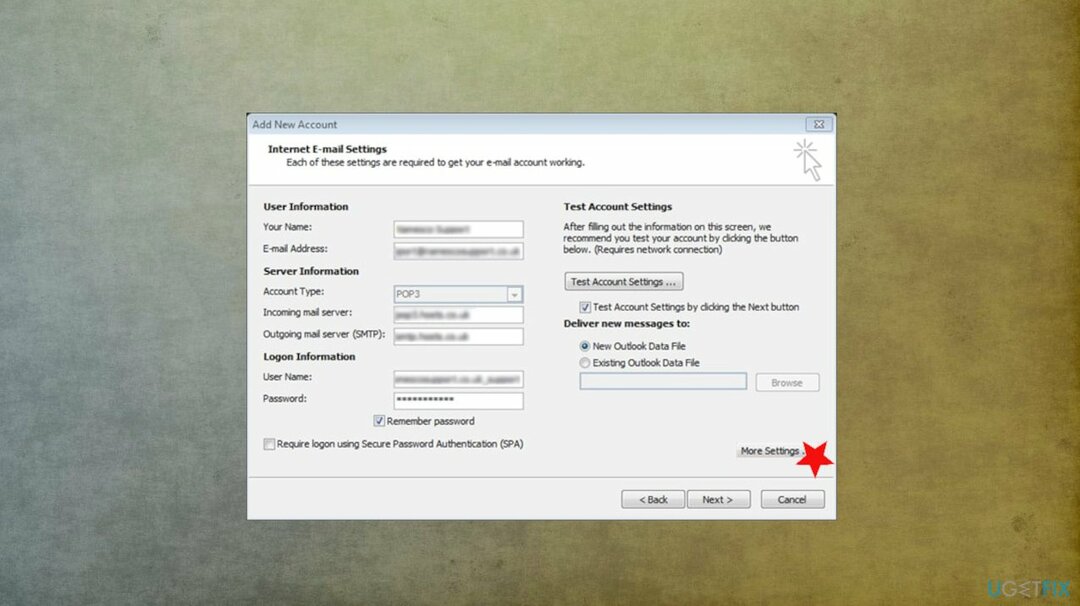
- Noklikšķiniet uz Papildu cilni, pēc tam noņemiet atzīmi no izvēles rūtiņas Šim serverim ir nepieciešams šifrēts savienojums (SSL) un noklikšķiniet uz Labi.
2. Mainiet porta iestatījumus, lai novērstu Microsoft Outlook kļūdu 0x800CCC1A
Lai labotu bojātu sistēmu, jums ir jāiegādājas licencēta versija Reimage Reimage.
- Dodieties uz savu Konta iestatījumi.
- Atlasiet savu kontu un pēc tam noklikšķiniet uz Mainīt.
- Klikšķiniet uz Vairāk iestatījumu un pēc tam pārslēdzieties uz Papildu cilne.
- Pārliecinies SSL ir atlasīts nolaižamajā sarakstā priekšā Izmantojiet tālāk norādīto šifrētā savienojuma veidu.
- Mainiet porta vērtību IMAP uz 993 un SMTP uz 587.
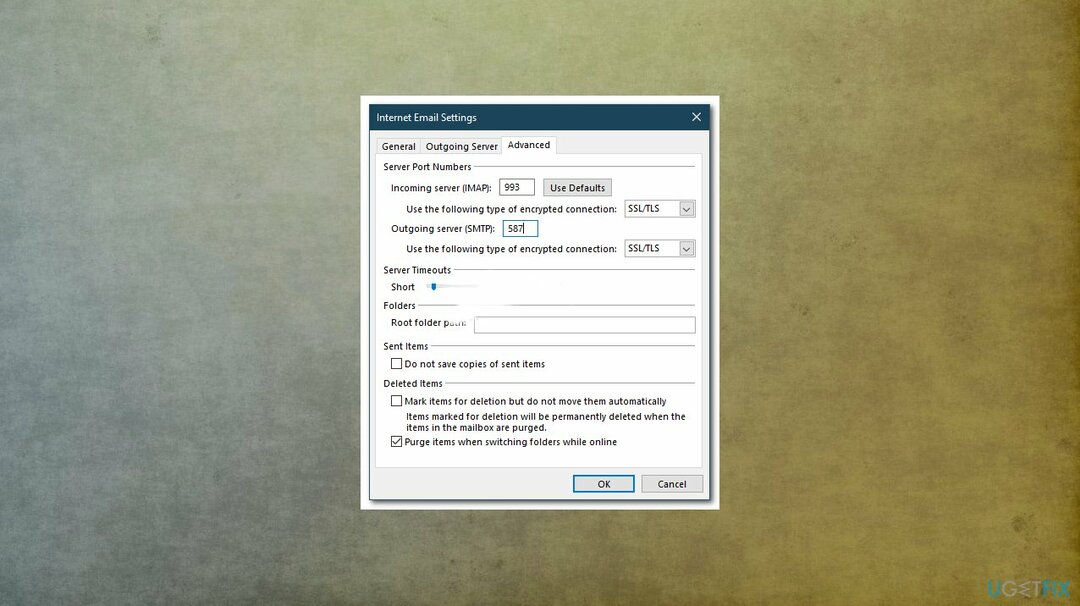
- Mainīt SMTP šifrēšanas veids uz STARTTLS.
- Klikšķis labi un pēc tam restartējiet Outlook.
3. Izmantojiet Outlook labošanas rīku
Lai labotu bojātu sistēmu, jums ir jāiegādājas licencēta versija Reimage Reimage.
- Atvērt Failu pārlūks un dodieties uz \\Programmu faili\\Microsoft Office\\Office 12 mapi
- Tagad noklikšķiniet uz scanpst.exe un pārlūkojiet, lai izvēlētos bojāto .pst failu.
- Klikšķiniet uz Sākt to salabot.
- Tiklīdz kļūda tiks novērsta, jūs saņemsit ziņojumu remonts ir pabeigts.
4. Palaidiet SFC skenēšanu, lai labotu Microsoft Outlook kļūdu 0x800CCC1A
Lai labotu bojātu sistēmu, jums ir jāiegādājas licencēta versija Reimage Reimage.
- Dodieties uz Meklēt un ierakstiet Pavēli vai CMD.
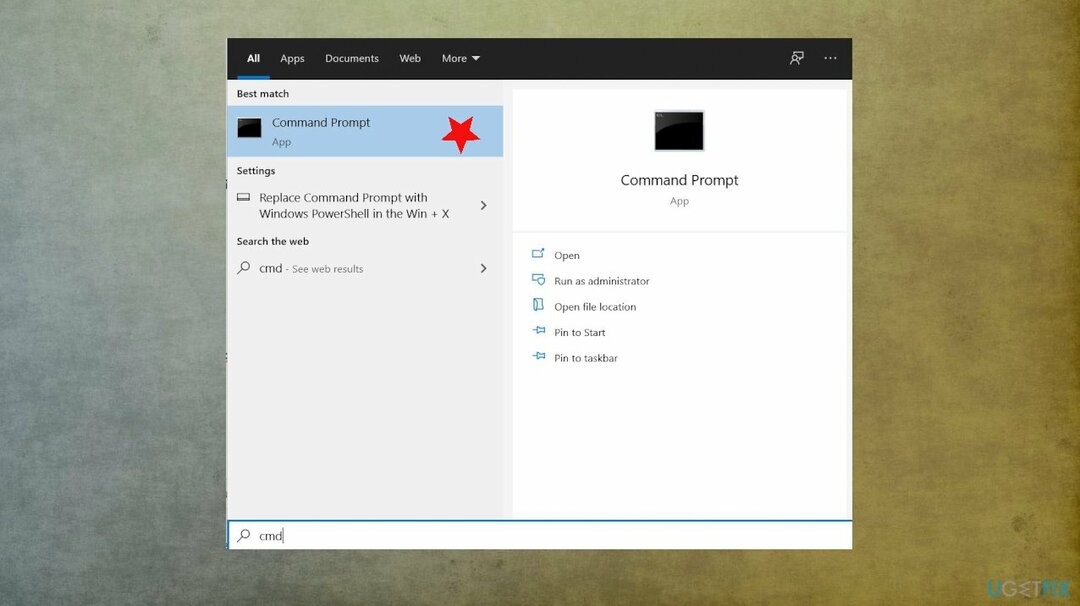
- Atveriet to ar administratīvām tiesībām.
- Tiks parādīts melns logs ar mirgojošu kursoru.
- Tips sfc /scannow un sit Ievadiet.
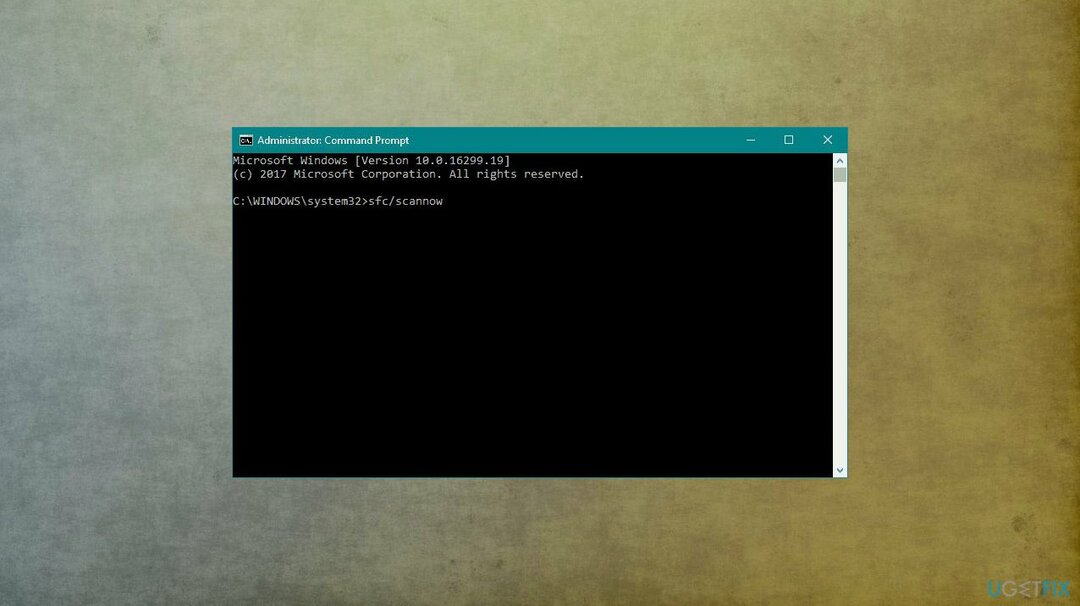
- Tagad tiek sākta skenēšana, un visas kļūdas tiks automātiski novērstas, ja tādas tiks atrastas.
- Restartējiet programmu Microsoft Outlook un pārbaudiet, vai sūtīšanas-saņemšanas kļūda atkārtojas.
Automātiski izlabojiet kļūdas
ugetfix.com komanda cenšas darīt visu iespējamo, lai palīdzētu lietotājiem atrast labākos risinājumus kļūdu novēršanai. Ja nevēlaties cīnīties ar manuālām remonta metodēm, lūdzu, izmantojiet automātisko programmatūru. Visus ieteiktos produktus ir pārbaudījuši un apstiprinājuši mūsu profesionāļi. Tālāk ir norādīti rīki, kurus varat izmantot kļūdas labošanai.
Piedāvājums
dari to tagad!
Lejupielādēt FixLaime
Garantija
dari to tagad!
Lejupielādēt FixLaime
Garantija
Ja jums neizdevās novērst kļūdu, izmantojot Reimage, sazinieties ar mūsu atbalsta komandu, lai saņemtu palīdzību. Lūdzu, dariet mums zināmu visu informāciju, kas, jūsuprāt, mums būtu jāzina par jūsu problēmu.
Šajā patentētajā labošanas procesā tiek izmantota 25 miljonu komponentu datubāze, kas var aizstāt jebkuru bojātu vai trūkstošu failu lietotāja datorā.
Lai labotu bojātu sistēmu, jums ir jāiegādājas licencēta versija Reimage ļaunprātīgas programmatūras noņemšanas rīks.

Neļaujiet vietnēm, ISP un citām pusēm jūs izsekot
Lai paliktu pilnīgi anonīms un novērstu ISP un valdība no spiegošanas uz jums, jums vajadzētu nodarbināt Privāta piekļuve internetam VPN. Tas ļaus jums izveidot savienojumu ar internetu, vienlaikus esot pilnīgi anonīmam, šifrējot visu informāciju, novēršot izsekotājus, reklāmas, kā arī ļaunprātīgu saturu. Vissvarīgākais ir tas, ka jūs apturēsit nelikumīgās novērošanas darbības, ko NSA un citas valsts iestādes veic aiz muguras.
Ātri atgūstiet zaudētos failus
Datora lietošanas laikā jebkurā laikā var notikt neparedzēti apstākļi: tas var izslēgties strāvas padeves pārtraukuma dēļ, a Var parādīties zilais nāves ekrāns (BSoD) vai nejauši Windows atjauninājumi var tikt instalēti pēc tam, kad uz dažām dienām aizgājāt. minūtes. Tā rezultātā var tikt zaudēti jūsu skolas darbi, svarīgi dokumenti un citi dati. Uz atgūties zaudētos failus varat izmantot Data Recovery Pro – tā meklē to failu kopijās, kas joprojām ir pieejami jūsu cietajā diskā, un ātri tos izgūst.